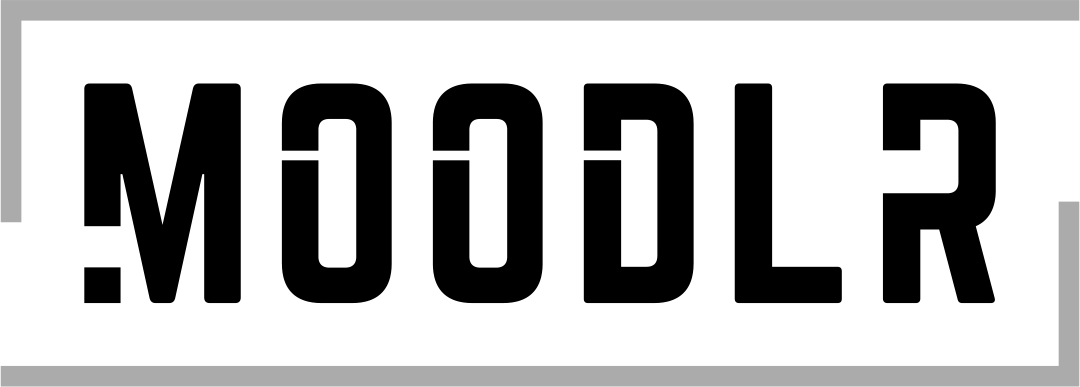Verwijder ongewenste personen en objecten van uw foto's...
Adverteren
Ontdek de beste apps!
Wist je dat je ongewenste personen en objecten van je foto's kunt verwijderen? Volg onze tips en maak kennis met enkele apps.
Door de populariteit van smartphones en sociale netwerken is fotografie tegenwoordig een van de meest beoefende activiteiten.
De afbeeldingen komen er echter niet altijd uit zoals verwacht en worden vaak beschadigd door de aanwezigheid van ongewenste objecten of mensen.
Adverteren
Gelukkig zijn er verschillende fotobewerkingsprogramma's waarmee u deze ongewenste elementen kunt verwijderen, waardoor de kwaliteit en esthetiek van uw afbeeldingen aanzienlijk verbeteren.
Deze toepassingen gebruiken geavanceerde beeldverwerkingsalgoritmen waarmee u nauwkeurig en efficiënt objecten en mensen kunt verwijderen zonder dat dit ten koste gaat van de fotokwaliteit.
In dit digitale tijdperk zijn deze apps een essentieel hulpmiddel geworden voor elke fotografieliefhebber die verbluffende en onberispelijke afbeeldingen wil maken.
Het zoeken naar de perfecte foto, zelfs het verwijderen van onnodige details uit foto's die u tijdens uw reizen of momenten van vreugde en plezier hebt gemaakt, kan worden vergemakkelijkt door de onderstaande toepassingen te gebruiken.
snapzaad
Snapseed is een gratis app voor het bewerken van foto's die beschikbaar is voor Android en iOS en die een breed scala aan tools biedt om de kwaliteit van afbeeldingen aan te passen en te verbeteren.
Naast dat je filters, kleurcorrectie en helderheids- en contrastaanpassingen kunt toepassen, biedt Snapseed ook de mogelijkheid om ongewenste objecten en personen uit foto's te verwijderen.
Volg deze stappen om objecten en mensen van uw Snapseed-foto's te verwijderen:
Adverteren
- Open de Snapseed-app en selecteer de afbeelding die je wilt bewerken.
- Tik op de optie "Extra" en selecteer "Objecten verwijderen".
- Selecteer met het gereedschap "Healing Brush" het gebied van de afbeelding dat u wilt verwijderen. Snapseed gebruikt kunstmatige intelligentie om het geselecteerde gebied te vullen met vergelijkbare pixels eromheen.
- Gebruik indien nodig de optie "Gezondheidspenseel" om het gebied met de nieuwe achtergrond aan te passen.
- Herhaal het proces om andere objecten of mensen uit de afbeelding te verwijderen.
- Als u klaar bent, slaat u de bewerkte afbeelding op.
Houd er rekening mee dat hoewel Snapseed een zeer efficiënte toepassing is voor het verwijderen van objecten en mensen van uw foto's, er gevallen kunnen zijn waarin de verwijdering niet perfect is.
Pixelmator-foto
Pixelmator Photo is een fotobewerkingsprogramma voor Mac met een breed scala aan geavanceerde functies voor het bewerken en verbeteren van afbeeldingen.
Het biedt ook de mogelijkheid om ongewenste objecten en mensen van foto's te verwijderen.
Volg deze stappen om objecten en mensen te verwijderen met Pixelmator Photo:
- Open de afbeelding die je wilt bewerken in Pixelmator Photo.
- Selecteer het gereedschap "Retoucheren", dat wordt weergegeven door een pictogram van een rubberen stempel.
- In de zijbalk vindt u de optie "Stempelborstel", selecteer deze en pas de grootte en hardheid van de borstel aan volgens wat u nodig heeft.
- Klik op het gebied van de afbeelding dat u wilt verwijderen en Pixelmator Photo gebruikt kunstmatige intelligentie om het geselecteerde gebied te vullen met vergelijkbare pixels eromheen.
- Herhaal het proces om andere objecten of mensen uit de afbeelding te verwijderen.
- Gebruik andere hulpmiddelen die beschikbaar zijn in de app, zoals de optie voor het aanpassen van kleur en helderheid, om de beeldkwaliteit verder te verbeteren.
- Als u klaar bent, slaat u de bewerkte afbeelding op.
Pixelmator Photo is in staat om zeer nauwkeurig objecten en mensen uit foto's te verwijderen dankzij het geavanceerde beeldverwerkingsalgoritme.
Daarnaast biedt de applicatie ook andere handige tools zoals kleur-, scherpte- en belichtingsaanpassingen waarmee je de kwaliteit van bewerkte afbeeldingen verder kunt verbeteren.